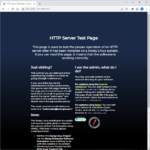리눅스 / 배포판 / 록키 리눅스(Rocky Linux) - 역사, 특징, 장점
록키 리눅스의 역사
록키 리눅스(Rocky Linux)는 2020년 12월에 발표된 오픈 소스 리눅스 배포판으로, CentOS 프로젝트의 공동 창립자인 그레고리 커츠너(Gregory Kurtzer)가 주도하여 개발되었습니다. 록키 리눅스는 CentOS 8의 종료 발표 이후, 기존의 CentOS 사용자들에게 안정적인 대안을 제공하기 위해 만들어졌습니다. 록키 리눅스는 레드햇 엔터프라이즈 리눅스(RHEL)와의 완전한 호환성을 목표로 하며, 커뮤니티 주도 프로젝트로 운영됩니다.
CentOS와의 관계
CentOS는 RHEL의 재구성된 버전으로, 오랫동안 많은 기업과 개발자들에게 사랑받아 왔습니다. 그러나 2020년 12월, 레드햇은 CentOS 8의 지원을 2021년 말로 종료하고, CentOS Stream으로 전환하겠다고 발표했습니다. CentOS Stream은 RHEL의 다음 버전을 위한 롤링 릴리즈 모델로, 기존의 안정적인 CentOS와는 성격이 다릅니다. 이에 따라 CentOS 사용자들은 새로운 안정적인 대안을 찾게 되었고, 그 결과 록키 리눅스가 탄생하게 되었습니다.
프로젝트 시작과 첫 릴리즈
그레고리 커츠너는 CentOS 8의 종료 발표 직후 록키 리눅스 프로젝트를 시작했습니다. 그는 록키 리눅스를 커뮤니티 중심의 RHEL 호환 배포판으로 만들기 위해 다양한 개발자와 기여자들을 모았습니다. 2021년 6월 21일, 록키 리눅스 8.4가 첫 공식 릴리즈로 발표되었습니다.
록키 리눅스의 특징
RHEL과의 호환성
록키 리눅스는 레드햇 엔터프라이즈 리눅스(RHEL)와 완전히 호환되도록 설계되었습니다. 이는 RHEL에서 제공하는 모든 기능과 소프트웨어를 동일하게 사용할 수 있음을 의미하며, 기존의 CentOS 사용자들이 록키 리눅스로 쉽게 전환할 수 있게 합니다.
커뮤니티 중심 개발
록키 리눅스는 커뮤니티 주도로 개발되고 있습니다. 이는 전 세계의 개발자와 기여자들이 자발적으로 참여하여 록키 리눅스를 발전시키고 있음을 의미합니다. 커뮤니티 중심의 개발은 사용자들의 요구를 반영하여 더 나은 배포판을 만드는 데 기여합니다.
안정성
록키 리눅스는 RHEL의 안정성을 계승하여, 엔터프라이즈 환경에서 안정적이고 신뢰성 있는 운영체제를 제공합니다. 이는 서버 환경이나 중요한 업무를 처리하는 데 매우 적합합니다.
오픈 소스 철학
록키 리눅스는 완전한 오픈 소스 프로젝트로, 모든 소스 코드를 공개하고 누구나 수정하고 배포할 수 있습니다. 이는 자유 소프트웨어의 철학을 따르며, 투명성과 커스터마이즈 가능성을 높입니다.
정기적인 보안 업데이트
록키 리눅스는 정기적인 보안 업데이트와 패치를 제공하여 시스템을 안전하게 유지할 수 있습니다. 이는 기업 환경에서 중요한 보안성을 보장합니다.
록키 리눅스의 장점
RHEL과의 완전한 호환성
록키 리눅스는 RHEL과 완전히 호환되므로, RHEL용으로 개발된 모든 소프트웨어와 도구를 사용할 수 있습니다. 이는 기존의 CentOS 사용자들이 큰 어려움 없이 록키 리눅스로 전환할 수 있게 합니다.
안정성
록키 리눅스는 RHEL의 안정성을 계승하여, 엔터프라이즈 환경에서 신뢰성 있는 운영체제를 제공합니다. 이는 서버 운영, 중요한 업무 처리 등에서 높은 안정성을 보장합니다.
커뮤니티 지원
록키 리눅스는 커뮤니티 주도로 개발되며, 전 세계의 사용자와 개발자들이 활발히 참여하고 있습니다. 이는 사용자 지원과 문제 해결에 큰 도움이 되며, 다양한 정보와 리소스를 쉽게 찾을 수 있습니다.
오픈 소스와 투명성
록키 리눅스는 완전한 오픈 소스 프로젝트로, 모든 소스 코드를 공개하고 누구나 수정하고 배포할 수 있습니다. 이는 사용자가 시스템을 자유롭게 커스터마이즈할 수 있게 하며, 높은 투명성을 제공합니다.
비용 효율성
록키 리눅스는 무료로 사용할 수 있어, IT 예산을 절감할 수 있습니다. 이는 특히 중소기업이나 예산이 제한된 기관에서 큰 장점으로 작용합니다.